来源:网络 作者:昀恒

1、打开PS软件,按Ctrl + N 新建文件,尺寸为1297 * 860像素,分辨率为72像素/英寸,如下图。
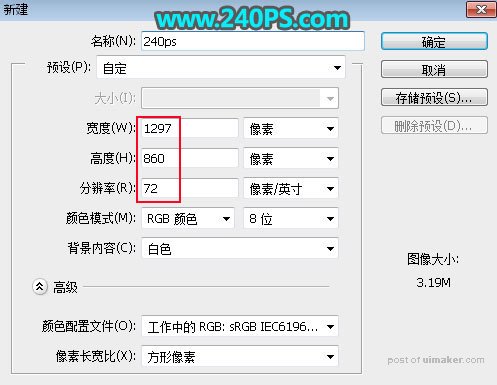
2、选择渐变工具,在属性栏点击渐变设置渐变色,颜色设置如下图。
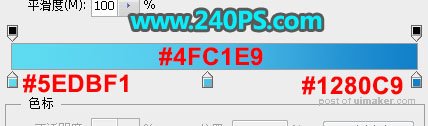
3、在属性栏选择“线性渐变”,然后由顶部往下拉出下图所示的渐变作为背景。
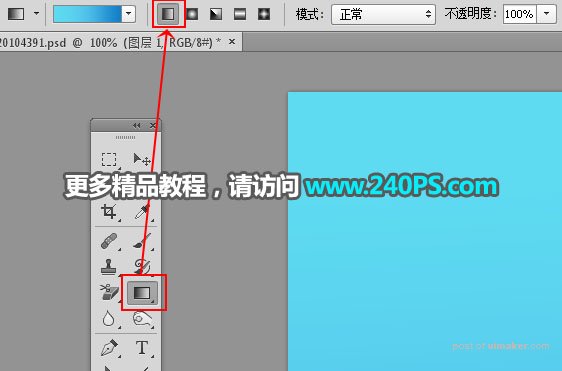

4、把下面的北极熊uimaker.com/uimakerdown/">素材保存到本机,再用PS打开。

5、用移动工具把北极熊拖到新建的文件里面,并调整好位置,如下图。


6、按Ctrl + J 把北极熊素材复制一层,副本图层隐藏,如下图。

7、选择原北极熊图层。然后把下面的冰山素材保存到本机,用PS打开,用移动工具拖进来,按Ctrl + Alt + G 创建剪切蒙版,再调整好位置,如下图。

